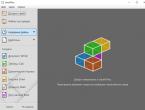Разгон видеокарт с помощью программных средств. Программа, которая стоит своих денег
Развитие технологий не только открывает перед нами новые устройства компьютерной периферии, а и позволяет увеличить потенциал уже купленных девайсов. Речь пойдет о разгоне видеокарты AMD.
Этот процесс не представляет собой никаких сложных операций. Не нужно быть гением или программистом для того, чтобы улучшить возможности устройства. Достаточно внимательно читать инструкции и использовать нужные AMD.
Что это такое?
Пожалуй, все опытные пользователи ПК сталкивались с понятием «оверклокинг». Этот термин пришел с английского и адаптировался под наш язык. Поэтому разгон и оверклокинг являются синонимами.
Оба понятия описывают процесс увеличения частоты у одного из компонентов системы. В нашем случае идет речь о видеокарте AMD. Разгон может повысить показатели частоты, а соответственно, и напряжения, что повлечет за собой улучшение скорости работы устройства.
Оверклокинг может быть эффективным и неэффективным. В первом случае у пользователя получится достигнуть максимального значения частоты при стабильной работе. Во втором - могут возникнуть ошибки системы и неполадки адаптера.
Важно понимать, что разгон видеокарты AMD Radeon HD повлияет на показатели тепловыделения, энергопотребления и шума.
Цели и методы
Как уже упоминалось выше, оверклокинг нужен для повышения производительности устройства, в нашем случае видеокарты. У процесса есть обратная сторона - шумность, повышенное тепловыделение, нестабильность. Все это может быть вызвано:
- некорректной работой видухи;
- несоблюдением правил разгона;
- недостаточно эффективной работой охладительной системы;
- нехваткой питания;
- ошибками в регулировке показателей.
Разгонять можно не только видеокарту, а и процессоры, память, материнские платы, роутеры и другие устройства.

Существует несколько методов оверклокинга:
- Использование БИОСа. Тут нужно установить более высокие значения частот одного или нескольких устройств системы.
- Обновление БИОСа. В этом случае можно использовать альтернативный софт, у которого будут уже повышенные показатели частоты и напряжения.
- Специальные фирменные или сторонние программы.
Утилита
Так уж получилось, что эффективнее всего себя проявили программы для разгона видеокарты AMD Radeon. Поэтому важно рассмотреть несколько вариантов утилит, которые помогут быстро, просто, а главное, эффективно сделать оверклокинг.
Среди них:
- Over Drive;
- ATITool;
- MSI Afterburner;
- ATI Tray Tools.
Over Drive
Очень часто за разгоном видеокарты AMD Radeon обращаются к этой программе. Но есть один интересный факт, который нужно знать перед ее использованием.
Дело в том, что, помимо софта с таким названием, есть одноименный раздел в фирменной программе. Оба варианта имеют одинаковые задачи. Но есть одна деталь.
Дело в том, что самостоятельная утилита нацелена на разгон процессора, а раздел специализируется по видеокартам.

Чтобы адаптера, нужно установить AMD Radeon Software Crimson. Это программное обеспечение и драйвер для фирменных «красных» видеокарт.
Последнее обновление утилиты выпущено год назад. С тех пор она работает со многими сериями настольных адаптеров. К примеру, она легко справится с разгоном видеокарты AMD Radeon HD 7700. Чтобы улучшить эту модель, нужно перейти в программе к разделу Over Drive.
Недостаток этого варианта в том, что поднять показатели частоты можно только до установленных производителем значений. То есть прирост производительности в этом случае будет незначительным.
ATITool
Еще одна неплохая утилита, но несколько устаревшая, поскольку была обновлена в 2011 году. Тем не менее это автоматизированная программа, которая может работать с видеокартами AMD и Nvidia.
Софт, помимо оверклокинга, занимается мониторингом, управлением общими и специальными настройками. Исходя из названия, понятно, что она ориентирована больше на видеокарты «красных» моделей. Отсюда так много особенностей именно от этой фирмы.
Утилита работает на модуле с автоматическим разгоном. В процессе она старается подобрать частоту, сравнивая установленную 3D-картинку с той, которая отображается при определенных показателях скорости адаптера.
Но поскольку программа все-таки несколько устарела, много говорить о ней нет смысла. Она может пригодиться разве что для разгона видеокарты AMD старого поколения.
ATI Tray Tools
Как понятно по названию программы, она также была разработана давно (ATI была условно переименована в AMD в 2006 году). Тем не менее продолжает стабильно функционировать. Она стала популярной благодаря тому, что может тонко настраивать и разгонять видеокарты от «красной» компании.

Она находится в системном трее и дает доступ ко многим опциям. Работает с самыми старыми версиями Windows. Среди последних обновлений поддерживает «семерку». Начиная с версии Radeon 9500, работает со всеми моделями. Это одна из немногих программ для разгона видеокарты AMD на русском.
Что может этот софт? Он поддерживает массу фирменных технологий компании, а также работает с некоторыми функциями. Может разгонять в автоматическом режиме, переходя на 3D-картинку. Создает игровые профили и настраивает глобальные горячие клавиши. Справляется с мониторингом температур в системе, осуществляет низкоуровневую коррекцию цветовой гаммы.
Есть функции низкоуровневого оверклокинга и создания особых профилей для этого процесса. Поддерживает массу полезных плагинов, создает скриншоты и многое другое.
MSI Afterburner
Несмотря на то что эта утилита работает более 8 лет, разработчики до сих пор осуществляют ее поддержку. К примеру, месяц назад вышла обновленная версия MSI Afterburner 4.4.0.
Главной особенностью этого приложения является то, что его используют практически всегда, вне зависимости от производителя устройства. Связано это со многими факторами.
Когда в 2009 году появился этот софт, его часто связывали с еще одной фирменной работой EVGA Precision. Но именно продукт от MSI стал универсальным оверклокерским инструментом.
С момента выпуска прошло много времени, интерфейс софта кардинально поменялся. Хотя разгон видеокарты AMD по-прежнему прост и понятен. Последнее обновление представило финальный выпуск программы, который лишили ошибок и наделили кучей нововведений.

Софт стал поддерживать графические адаптеры на платформе GPU Vega 10. Теперь он может регулировать напряжение на картах последнего поколения от компании Nvidia (GTX 1030, GTX 1070 Ti, GTX 1080 Ti и Titan Xp). В программе теперь отображается касательно нагрузок процессора, кадровых частот, температур. Новая оболочка получила название Cyborg White.
Криптовалюты
Казалось бы, как связаны криптовалюты с нашей темой? Пока весь мир наблюдает за ростом биткоина, часть земного населения пытается заработать на этом. Для этого многие приобретают особые станции, которые могли бы помочь в этом деле.
Майнинг - это набор вычислительных задач, который помогает выработке биткоинов и других криптовалют. Чтобы все проходило эффективно, нужно обзавестись производительной системой. Некоторые решаются на покупку особого оборудования - асиков. А кто-то решает улучшить имеющуюся систему. Поэтому и нужен разгон видеокарты AMD Radeon для майнинга.
Особенности
Оборудование для добычи криптовалюты можно выбирать вечно. Одним из неплохих вариантов является графический процессор Sapphire NITRO + Radeon RX 580 Limited Edition. Это отличная модель видеокарты, которая была разработана компанией Sapphire.
У нее повышенная частота благодаря заводскому разгону, а также улучшены вспомогательные компоненты. Чтобы понимать особенности оверклокинга этой модели, важно кратко рассмотреть ее технические характеристики.

Работает видеокарта на 2304 потоковых процессорах, изготовлена по 14-нм техпроцессу. Тактовая частота достигает 1,4 ГГц. Есть встроенные чипы видеопамяти, объемом 8 Гб типа GDDR5. Модель потребляет 225 Вт.
Эти показатели могут немного отличаться у этой же модели, но от другого производителя.
Разгон для майнинга
Так получилось, что для добычи криптовалют необходимо улучшать не частоту процессора, а скорость работы памяти. Отсюда и несколько другая технология разгона видеокарты AMD Radeon RX 580.
Например, для устройства компании Nvidia нужно использовать три утилиты:
GPU-Z, которая мониторит все параметры видеокарты;
MSI Afterburner, уже знакомая нам, нужна непосредственно для разгона адаптера;
любой бенчмарк, который эффективно справляется с тестирование системы при стрессовых нагрузках.
Неважно, делаете вы оверклокинг для повышения производительности в играх либо для майнинга, процесс состоит из трех этапов. Сначала мы увеличиваем показатель частоты, после проверяем поведение системы в стресс-тесте, а дальше можно проанализировать поведение устройства в игре.
Повышать частоту нужно аккуратно. Лучше пусть у вас сам процесс займет больше времени и вы будете повышать по 40-50 МГц, чем вы не сможете обнаружить критический показатель скорости чипа. Если у вас выскочит ошибка, значит нужно вернуться на предыдущее значение, которое было установлено, и использовать его. Такой же процесс нужно повторить для видеопамяти.
В случае с устройством от AMD все несколько проще. Нужно лишь поменять показатели адаптера. Из-за этого процесса для майнинга многие выбрали серию RX. Модели в ней различаются по частоте оперативной памяти. Поэтому при выборе нужно смотреть только на этот показатель.

Самые продвинутые параметры у моделей на 8 Гб. Но некоторые уже наловчились работать с версией на 4 Гб, поскольку можно и разогнать ОЗУ, и подменить тайминги.
Заключение
Разгон видеокарты - простой процесс. Часто неопытные пользователи боятся что-либо сделать, думая, что могут испортить всю систему. На деле же ничего страшного в оверклокинге нет. Видеокарта не сгорит при увеличенных нагрузках. Она просто выдаст ошибку и сбросит все настройки.
Поэтому при разгоне важно делать все последовательно и аккуратно. В этом случае вы сможете добиться максимально эффективного результата как для простых игр, так и для майнинга.
В случае с видеокартами компании AMD однозначно поможет софт MSI Afterburner. Эта программа справляется практически с любой моделью. Есть вариант использовать и фирменную утилиту, которая может идти в комплекте с драйверами на адаптер. Но, к сожалению, они не всегда оказываются удачными и эффективными.
Вместе с ним придется установить еще парочку программ, которые помогут анализировать сам процесс разгона, а после тестировать результат производительности. Такие инструменты также могут оказаться в комплекте.
Если же у вас устаревшая модель карты, можете попробовать использовать программы ATITool и ATI Tray Tools. Они ориентированы на видеокарты старого поколения. Хотя с ними работать несколько сложнее, поскольку и интерфейс у них остался прежним, и функциональность не соответствует современным требованиям.
ATITool – полезная и мощная утилита, которая была разработана компанией ATI Techologies Inc (известный производитель видеокарт). Программа отвечает за прямую настройку практически всех параметров видеоадаптера.
Программа позволяет контролировать разгон видеопроцессора и его температурный режим, управлять системой охлаждения, напряжением питания. Благодаря утилите можно адаптировать абсолютно все цветовые и яркостные характеристики под параметры вашего монитора.
Возможности
Основные функции и технические возможности приложения:
- Контроль и предоставление подробной информации об основных параметрах видеоадаптера (скорость вращения вентилятора, температура, показатели производительности и прочее).
- Поиск подходящих 3-D приложений для осуществления разгона видеокарты.
- Функция управления напряжением.
- Возможность настраивать гамму.
- Управление параметрами драйверов для видеоадаптеров.
- Функция контроля системы охлаждения.
- Пользователи могут убрать ограничения, касающиеся разгона видеокарты.
- Оценка качества 3-D графики и сравнение результатов с эталонными.
- Поиск артефактов при разгоне графического процессора. После их выявления, приложение самостоятельно понижает частоту.
- Возможность проведения сканирования визуальных показателей разгона, используя значения максимальной памяти ядра.
- Проверка результатов разгона и предоставление подробных данных о работе и состоянии адаптера.
- Функция предварительной загрузки операционной системы по времени или по запуску.


Плюсы и минусы
Программное обеспечение пользуется большой популярностью, что обусловлено рядом его положительных качеств:
- Утилита самостоятельно оценивает качество 3-D графики. В случае выявления артефактов, она в автоматическом режиме снижает частоты. Благодаря этому, без участия пользователя можно добиться наиболее эффективного и безопасного для видеокарты разгона.
- Широкие пользовательские настройки.
- Наличие нескольких языков и наличие интерфейса на русском.
- Поддержка множества моделей адаптеров Nvidia и AMD.
- Широкий функционал.
- При правильном использовании программного обеспечения, можно задействовать возможности чипа видеоадаптера на 100 процентов.
- В программе предусмотрен автоматический режим по подборке наиболее оптимальных параметров разгона.
- Приложение адаптирует цвет и яркость изображения, с учетом параметров каждого монитора.
- Возможность контроля над температурными показателями.
- Пользователи могут обходить защиту программного обеспечения.
- В профиле пользователя можно установить комбинации «горячих клавиш».
- Надежная защита от перегрева аппаратной составляющей.

Недостатки:
- Подобранная утилитой максимальная частота не всегда является стабильной для работы.
- Автоматизация ПО довольно условна. Нельзя полностью доверять приложению разгон видеокарты. Пользователь должен и сам следить за работой адаптера. В противном случае, возможны серьезные поломки.
- Безопасность ATITool является довольно условной.
Скачать
На нашем интернет-ресурсе каждый желающий можно бесплатно скачать ATITool и множество другого софта.
рактически в любой игровой системе производительность напрямую зависит от скорости работы как центрального, так и графического процессора. И если система не сбалансирована по производительности этих двух подсистем, то окончательная производительность будет определяться производительностью наиболее медленного компонента системы. Для работы с 3D-приложениями, которые включают и специализированные программы для 3D-анимации, и компьютерные игры, производительность графического процессора столь же важна, как и центрального. При недостаточной производительности графической подсистемы наступает предел, когда это уже не может быть скомпенсировано ни высокой скоростью работы CPU, ни объемом оперативной памяти. Центральный процессор и видеокарта соблюдают между собой своего рода паритет сил оба они должны быть одинаково быстрыми. Настоящие игроманы знают, что скорость и того и другого компонента может быть значительно повышена путем оверклокинга. На данный момент большинство производителей не только допускают возможность разгона процессоров и видеокарт, но и комплектуют свои продукты специальными утилитами для разгона. Производительность видеокарты можно значительно повысить, не вскрывая системный блок, иногда для этого не требуется даже выключения системы или перезагрузки операционной системы разгон достигается с помощью программных средств. Программы, предназначенные для разгона, обычно называются твикерами (tweaker). Хотя более правильным в этом случае было бы говорить об изменении скоростных характеристик видеокарт, поскольку с помощью таких программ производительность можно регулировать в широких пределах и даже понижать ее, если, скажем, по тем или иным причинам карта перегревается даже на своей штатной частоте.
Скорость видеосистемы определяется прежде всего частотами графического чипа и видеопамяти. При помощи инструментов для оверклокинга можно повышать частоты видеочипа и видеопамяти до тех пор, пока система сохраняет стабильность. При чрезмерном разгоне что-нибудь обязательно не выдержит; например, одна из микросхем памяти или графический чип. Получить максимальную производительность удается лишь путем длительных экспериментов с разными значениями как частоты памяти, так и GPU, постепенно ускоряя настройки с проверкой после каждого шага карты на стабильность. Таким способом в конце концов удается выбрать оптимальное соотношение значений частот чипа и микросхем памяти, что и обеспечит максимальную производительность при сохранении стабильности в работе.
А потеря стабильности возможна как из-за обычного перегрева самой видеокарты (тут уж придется позаботиться о дополнительном охлаждении), так и по другим причинам. При повышении частоты памяти и графического процессора может не хватить стандартных уровней напряжения питания. У некоторых видеокарт имеется возможность повышать уровень напряжения, что может обеспечить более стабильную работу, но опять-таки приводит к дополнительному разогреву и в конечном счете к перегреву. Другие параметры, которые иногда изменяются при разгоне, это тайминги памяти. Чем меньше тактов в установках таймингов, тем быстрее будет работать такая память. Однако понижение таймингов серьезно влияет на стабильность и не дает высокого прироста производительности. Видеопамять с заниженными таймингами, вероятно, можно понизить в частоте, что, скорее всего, не даст существенного выигрыша в скорости, а то и наоборот приведет к замедлению по сравнению со штатными таймингами и более высокой частотой. Повышенная частота памяти вносит гораздо более весомый вклад в производительность, чем изменение таймингов. Всегда выгоднее добиться более высокой частоты памяти и не трогать ее тайминги, если те влекут за собой понижение частоты для сохранения стабильности.
Ниже рассматриваются наиболее распространенные утилиты для разгона видеокарт.
Power Strip
Утилита, которая уже давно завоевала широкую известность и стала едва ли не средством номер один для множества игроков-оверклокеров, это, бесспорно, Power Strip. Данная утилита проверенное универсальное средство для изменения параметров большого числа видеокарт, начиная от давно устаревших и заканчивая построенными на самых новых чипах. Программа распространяется на условиях shareware. Возможности Power Strip впечатляют прежде всего количеством графических карт, чипов и мониторов, с которыми она может работать. Она работает как со старыми версиями драйверов, так и со всевозможными BIOS, которыми снабжают свои видеокарты производители. К числу ее достоинств относится также доступная версия с многоязыковой поддержкой, в том числе русского. При том количестве настроек, которое предоставляет Power Strip, русский интерфейс совершенно не лишний.
После инсталляции и запуска Power Strip в правом углу экрана появляется ее ярлык, откуда возможны дальнейшие манипуляции с настройками видео (рис. 1). Возможности Power Strip не сводятся к одному только разгону с ее помощью можно изменять и настройки дисплея, и разрешение. Также там можно узнать технические параметры, рабочие частоты, версии драйверов и многое другое, вплоть до идентификационных номеров производителей. Если же все это хорошо известно и без помощи Power Strip, то можно сразу же переходить к настройке видеосистемы. Чтобы добраться до основных скоростных настроек видеокарты, проходим путь Профили производительности -> Настроить… В окне профилей производительности слева видим два вертикальных бегунка и окошки с числовыми значениями для частот видеочипа и памяти основное средство для разгона (рис. 2).


Верхний предел частот для чипов здесь не слишком высок, поскольку другие подобные программы позволяют выше разогнать чип. Однако для большинства случаев эти диапазоны подходят. Все установки можно сохранить в виде профилей в нижней области окна профилей. Сохраненные профили доступны через ярлык в программе. Для каждого сохраненного профиля можно назначить сочетание горячих клавиш. В окне менеджера горячих клавиш можно задавать сочетания кнопок не только для скоростных установок видеокарты, но и для множества других регулируемых Power Strip параметров в этом смысле он универсален. Таким образом, параметры можно очень быстро менять или сбрасывать в стандартный режим в зависимости от ситуации.
Настройка интерфейса самой Power Strip может осуществляться через ссылку: Опции -> Настройки… Здесь можно включить/отключить загрузку программы при старте Windows, выбрать язык, изменить отображение интерфейса. В общем, Power Strip отличается прекрасной функциональностью, высокой стабильностью работы и может стать эффективным средством как для разгона самой видеокарты, так и для манипулирования различными настройками всей графической системы.
Несмотря на то что разгон видеокарт на основе GeForce зачастую осуществляется через родной, слегка улучшенный драйвер Detonator, существует немало утилит, позволяющих делать то же самое в более широком спектре настроек.
Riva Tuner
Наиболее удачной утилитой для разгона видеокарт NVIDIA является Riva Tuner. Работает она под Windows 98/Me/2000/XP/2003, постоянно обновляется, поддерживает новые видеочипы, а также последние версии Detonator’ов. Программа бесплатна. Несмотря на название, в последних версиях Riva Tuner заявлена даже поддержка Radeon’ов от ATI прямого конкурента NVIDIA.
Главное окно Riva Tuner разделено на две части: Target adapter установки для видеоадаптера и Driver sittings установки драйвера (рис. 3). В области установок драйвера сразу же отображается список основных файлов драйвера и указывается их версия. Здесь реализовано два подхода для разгона видеокарты по частотам на уровне железа и на уровне драйвера, реализуемых из обоих разделов.

В разделе Target Adapter, во второй строке за кнопкой Customize, находится кнопочный ряд настройки видеокарты. Чтобы попасть в панель низкоуровневой настройки трех частот видеоадаптера, следует воспользоваться первой из этих кнопок Customize low level system sittings. В окне частот всё как обычно: бегунки для видеочипа и памяти (рис. 4). Включаем флажком Enable low level hardware overclocking и можно приступать к установке нестандартных частот. Но прежде чем новые установки будут приняты, необходимо воспользоваться кнопкой Test, и программа проведет короткий тест, после чего либо установкам будет дано добро, либо они будут отвергнуты. Здесь также имеется возможность задать загрузку установленных частот при старте Windows, поставив флажок в строке Apply overclocking at Windows startup.

Вторая кнопка раздела Target Adapter Customize low level desktop color schemes предоставляет доступ к настройкам яркости, контрастности, гаммы экрана. Цветовые схемы можно сохранять в виде профилей. С помощью последней кнопки из этого раздела, Graphics subsystem diagnostic report, можно получить некоторую информацию о материнской плате и об установленной в системе видеокарте.
Следует иметь представление о различиях между режимами низкоуровневого разгона видеокарты и установки частот через драйвер. В случае низкоуровневой настройки программа получает прямой доступ к регистрам графического процессора. При настройке на уровне драйвера изменения сначала вносятся в видеодрайвер, который затем осуществляет низкоуровневые изменения на уровне железа. В случае изменения частот через драйвер при изменении видеорежимов экран на короткое время гаснет. Такого не бывает при низкоуровневом разгоне Riva Tuner. Хотя теоретически конечный результат, то есть быстродействие при разгоне, в обоих случаях должен был бы быть одинаковым. Так, если частоты заданы через Target Adapter, то после перехода системы в режим энергосбережения все установки частот сбрасываются до стандартного уровня независимо от того, в каком положении стоял пункт Restore clock frequencies after suspended mode. Учитывая, что кнопки Power и Sleep на многих клавиатурах расположены над самыми стрелками и над кнопкой Enter, нельзя исключить их случайное нажатие и, как следствие, необходимость заново осуществлять всю низкоуровневую настройку.
Стоит также отметить вкладку Power users главного окна программы (рис. 5). Это не что иное, как редактор реестра, причем только той части системного реестра, которая относится к видеоподсистеме, в частности к настройкам драйвера видеокарты. Эту возможность рекомендуется использовать только опытным пользователям. Правда, в случае возникновения каких-либо проблем состояние по умолчанию можно будет восстановить, воспользовавшись кнопкой Reset of the driver’s sittings to their default values из раздела Driver sittings.

Второй ведущий игрок на рынке игровых ускорителей канадская компания ATI Technology. Ее ускорители Radeon на данный момент составили достойную конкуренцию NVIDIA. Да и запас по разгону у Radeon тоже не маленький, хотя, конечно, все зависит от конкретной видеокарты. Естественно, и ATI не могла остаться в стороне, и для ее чипов также было создано немало утилит для разгона. Различные фирмы используют собственные прошивки BIOS видеоадаптеров, что придает индивидуальные особенности этим картам при эксплуатации и тем более при разгоне. По этой же причине далеко не все видеокарты на чипах ATI воспринимаются некоторыми программами-твикерами некоторые просто не в состоянии разглядеть их скрытых возможностей.
Rage3D Tweak
Отличным средством для разгона современных видеокарт на чипах ATI является Rage3D Tweak. Эта утилита обладает хорошей стабильностью, совместима с большим количеством адаптеров (в том числе и не от самых известных производителей), ее версии постоянно обновляются.
Процесс инсталляции данной утилиты ничем особым не отличается. После установки программа производит автозагрузку и ее ярлык появляется в нижней правой части экрана в системном трее, двойным кликом по которому открывается ее окно. Аналогичным образом Rage3D Tweak добавляет свои вкладки в свойства монитора Windows. В общем-то, подобное размещение можно отключить в установках программы, но лучше их там и оставить.

Окно Rage3D Tweak состоит из нескольких вкладок. На Rage 3D Tweak в виде древовидной структуры доступны все настройки программы. Здесь находятся установки Direct3D и OpenGL, настройки интерфейса программы и опции драйвера, дисплея и тому подобное (рис. 6). Есть возможность назначать горячие клавиши. Одна из вкладок предназначена исключительно для разгона (рис. 7). В общем-то, от Rage3D Tweak остается хорошее впечатление.

Рис. 7. Rage3D: настройки частоты процессора и памяти
Performance Tuner
В качестве средства для разгона устаревших видеокарт, выпущенных до поколений Radeon’ов и GeForce’ов, можно использовать Performance Tuner. Performance Tuner это не что иное, как модуль известной утилиты Power Strip устаревших версий, однако этот модуль самый главный, предназначенный исключительно для разгона, установки частот графического чипа и памяти. К тому же Performance Tuner, в отличие от Power Strip, совершенно бесплатен и поддерживает большее количество видеокарт. С помощью этой утилиты можно разогнать практически любую видеокарту, как совершенно новую, так и совсем устаревшую.
Интерфейс Performance Tuner состоит всего из одного окна, где есть все самое необходимое установки частот видеочипа и памяти (рис. 8). Собственные установки можно сохранять в виде профилей в соответствующей области Profiles. Профиль, использующий тот или иной набор частот, можно затем быстро вызвать через значок Performance Tuner. После клика на значке в трее через пункт Performance Profiles можно в зависимости от ситуации быстро выбрать любую предварительную установку частот. Performance Tuner показал себя как простое и надежное средство для разгона большого количества видеокарт старых выпусков.
Ответ от
программы: ATITool, ATI Tray Tools и RivaTuner.
2.1. Для начала, отключите блокировку разгона в драйверах для видеокарт, у которых разгон заблокирован по умолчанию (RADEON 9000, 9200, 9600, 9700 не-PRO и 9500PRO сбрасывают частоты на дефолтные при запуске 3D-приложений - эта блокировка зашита в драйверах и "вырезается" патч-скриптом ATI Overclocking Antiprotection, убедитесь в том что система охлаждения нормально функционирует и достаточно производительна (при частотах по умолчанию компоненты видеокарты не должны нагреваться выше 37-40 градусов Цельсия) ;
2.2. Установите программу для разгона, перезагрузите компьютер, вызовите эту программу и увеличьте частоты видеопамяти и видеоядра на 10-15 МГц, примените изменения, после чего закройте программу и запустите сначала несколько 2D-приложений, "погоняйте" по экрану окна, чтобы убедиться в отсутствии артефактов в 2D-режиме;
2.3. Далее, запустите Futuremark 3DMark 2001(SE), тест 4 (Nature) и/или 3DMark03, тесты 2 (Troll"s Lair) и 4 (Mother Nature - если, конечно, ваша видеокарта аппаратно поддерживает DirectX9).
2.4. При отсутствии артефактов изображения и/или зависаний повторите процедуру, и поднимайте частоты вплоть до возникновения первых признаков переразгона. В случае артефактов снизьте на 5-10МГц реальную (без учета DDR) тактовую частоту видеопамяти, в случае жесткого зависания машины и/или возникновения критической ошибки / ошибки VPU Recover - частоту графического ядра. Если при повторном тесте признаки переразгона не исчезнут, снизьте частоту второго компонента. Если и это не поможет - снизьте частоту обоих компонентов еще на 5 МГц. Если это не принесет положительного результата - выключите систему, оцените степень нагрева компонентов прикосновением тыльной стороной ладони, затем в случае сильного нагрева подождите 10-15 минут, запустите систему и повторите тест.
2.5. В случае постоянного перегрева карты при длительной работе на максимальных частотах, на которых она проходит одиночную последовательность тестов стабильно - рассмотрите возможность доработки системы охлаждения, а также проанализируйте качество общей вентиляции корпуса компьютера и нащупайте максимальные частоты, на которых карта способна работать без перегрева. Для окончательной проверки стабильности при найденных частотах следует использовать многократное прохождение полной последовательности тестов 3DMark, других тестовых приложений и игр с постоянной нагрузкой на видеосистему не менее 3 часов. Найдя максимальные стабильные частоты, можно устанавливать их в качестве постоянных.
Ответ от Damir
[новичек]
смысле поставь видиокарту NVIDIA GEFORCE MX-9600 ставь озу на 2 гб тогда у теа все пойдет
Вкладка "Overclocking/Разгон" программы RivaTuner.
Есть эффективное решение для разгона видеокарт: RivaTuner. Это многофункциональное приложение не ограничено видеокартами Nvidia; его можно использовать и для разгона видеокарт AMD. (Если помните, первые ускорители Nvidia носили название Riva. Об истории видеокарт Nvidia можно почитать в статье " История nVidia в видеокартах: 13 лет успеха ".
Дозированный разгон
RivaTuner позволяет разгонять систему безо всяких ограничений частот (в любом случае, вы можете пойти гораздо дальше, чем хотелось бы AMD и Nvidia при использовании интерфейса для разгона в их собственных драйверах), а также может десинхронизировать определённые частоты. Интересная особенность программы RivaTuner состоит в том, что она может менять частоту шейдерных блоков независимо от графического процессора, в то время как другие программы могут действовать только в соответствии с GPU (частота шейдерных блоков устанавливается относительно частоты GPU).
Утилиту RivaTuner можно скачать . Кстати, именно эту утилиту мы использовали для регулировки скорости вентилятора у видеокарт семейства 4800 до появления драйвера Catalyst 8.10.

PowerStrip не может разогнать GMA 950.
Одной из старейших программ для разгона является PowerStrip. Эта утилита для управления графическими опциями ПК уже много лет помогает разгонять видеокарты и является вполне зрелой. Единственный её недостаток заключается в том, что она не бесплатная, в отличие от других программ, о которых мы рассказали. Однако PowerStrip можно использовать не только для разгона.
Программа, которая стоит своих денег
Большим преимуществом программы PowerStrip является то, что она работает с большинством видеокарт, присутствующих на рынке, а не только с моделями от AMD и Nvidia. Её можно запустить из панели задач Windows, а значит, установить нужные параметры можно быстрее, чем через драйверы. Кроме того, PowerStrip может настраивать многие параметры дисплея, такие как частота обновления, и что ещё интереснее, выходное разрешение: необходимая опция для некоторых пользователей HDTV.
Программу PowerStrip можно найти .
ATI Tray Tools и ATITool - две разные программы
Две следующие утилиты обладают очень похожими названиями, но на самом деле они совершенно разные. ATI Tray Tools поддерживает только видеокарты AMD, а ATITool (несмотря на казалось бы говорящее название) работает как с моделями AMD, так и с Nvidia.

ATITool и её тестовое изображение.
Данная программа для разгона совместима со всеми видеокартами Nvidia и AMD и представляет интерес, по крайней мере, по одной причине: она имеет рендеринг 3D-анимации, который нагружает графическое ядро видеокарты и позволяет проверить, работают ли настройки разгона, путём обнаружения артефактов. У неё также есть функция для определения максимальной частоты, которую может принять GPU (подобно функции Auto-Tune драйвера Catalyst).
Свежую версию ATITool можно скачать .
ATI Tray Tools только для AMD
 |
ATI Tray Tools. Нажмите на картинку для увеличения.
Эта маленькая программа находится в системном трее (отсюда и название) и помогает подстраивать видеокарты AMD (бывшие ATI). У ATI Tray Tools есть одна небольшая проблема: её функция определения максимальных частот слишком оптимистична, что приводит к сбоям. Как и некоторые другие приложения, данная утилита способна хранить профили, которые можно загружать в соответствии с той или иной программой, например, профиль для игр, профиль для офисных приложений и т.д.
Обновлённые версии утилиты ATI Tray Tools находятся .
|
|||
|
| |||